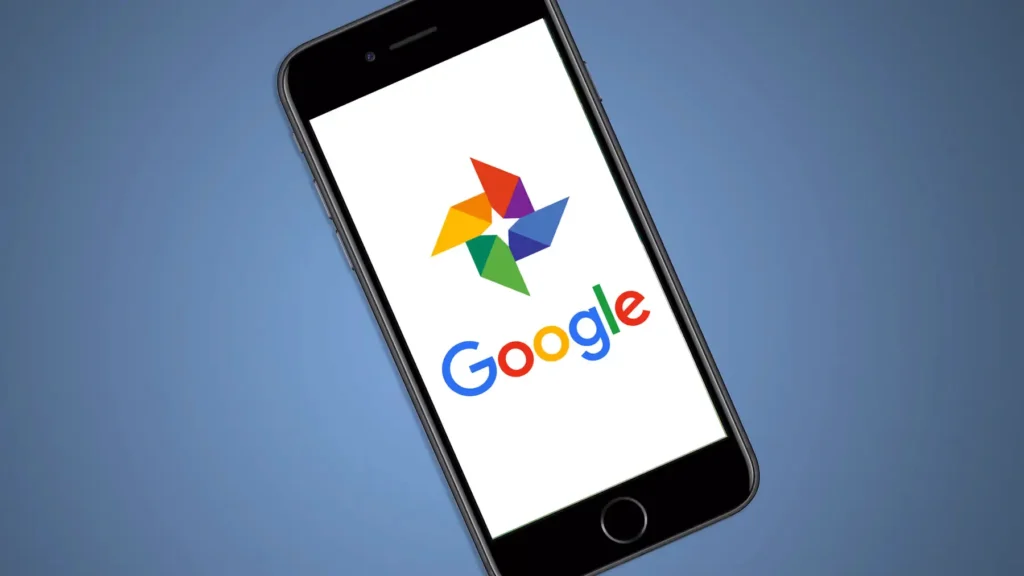Hobi foto-foto hingga memori HP sering penuh? Menggunakan fitur Google Photos bisa kamu jadikan sebagai solusi. Fitur cloud storage ini memang berguna dan membantu banget bagi pengguna HP Android yang ingin menyimpan foto-foto dari dalam HP mereka. Penyimpanan awan ini nggak cuma punya kapasitas lebih besar dibandingkan memori internal atau eksternal HP pada umumnya. Kamu juga bisa dengan mudah mengunduh foto-foto tersebut melalui perangkat HP lainnya. Tapi, bagaimana cara melihat foto yang dihapus di google? Yuk, simak penjelasannya berikut.
Table of Contents
Bisakah Foto yang Dihapus di Google Kembali?
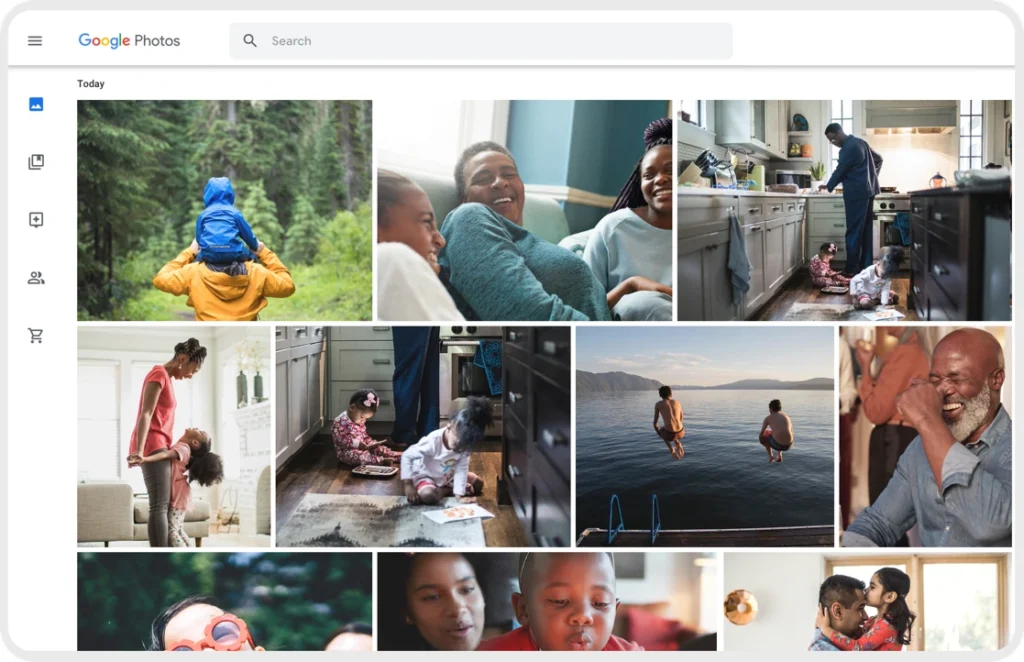
Saat sedang menyortir foto-foto lama, mungkin kamu nggak sengaja menghapus beberapa foto berkesan yang sebenarnya sangat ingin kamu simpan. Nah, pastinya hal tersebut bikin kamu sedih. Apalagi, momen yang terekam di dalam foto itu pastinya nggak akan kembali. Tapi, kamu nggak perlu khawatir! Karena, foto yang terhapus dari Google Photos sebenarnya masih bisa kok dikembalikan.
Pasalnya, foto yang terhapus tersebut nggak akan benar-benar lenyap, paling nggak selama jangka waktu 60 hari. Selama foto yang terhapus tersebut masih berada di dalam kurun waktu tersebut, kamu masih bisa melihatnya dan mengembalikannya ke folder asal. Ada beberapa cara melihat foto yang dihapus di google yang gampang banget dan bisa kamu terapkan.
Baca juga: 5 Cara Membuat Website Gratis untuk Pemula
Bagaimana Cara Melihat Foto yang Dihapus di Google Setelah 60 Hari?
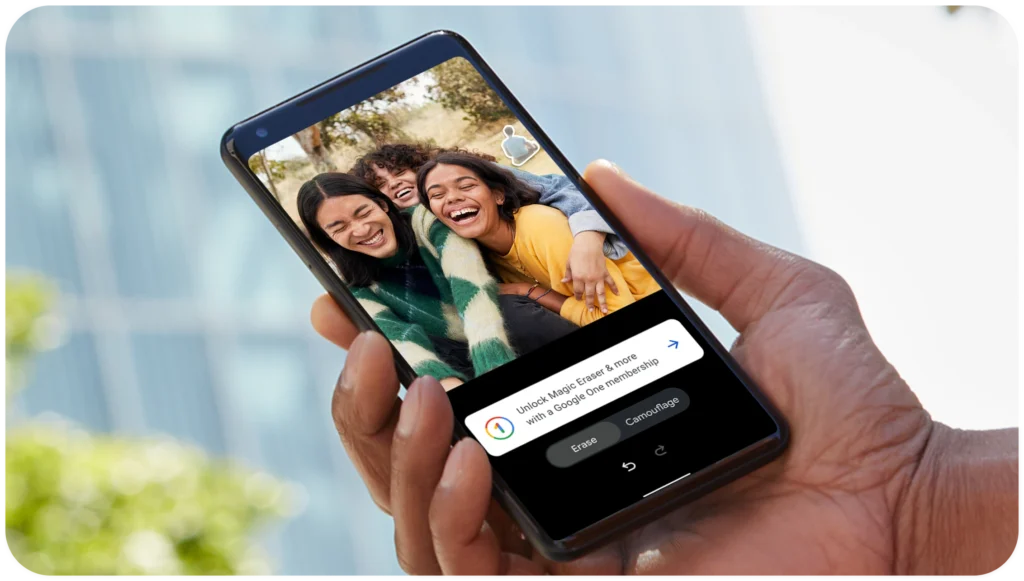
Bagaimana jika ternyata fotomu tersebut sudah terhapus selama lebih dari 60 hari? Apakah ada cara melihat foto yang dihapus di google setelah melewati rentang waktu tersebut? Sayangnya, kalau foto itu ternyata sudah terhapus lebih dari jangka waktu 60 hari, foto itu secara otomatis akan terhapus dari tempat sampah dan akan lebih sulit untuk dipulihkan.
Tapi, bukan berarti hal tersebut mustahil, kok. Jika kamu ingin mengembalikan foto tersebut bisa langsung menghubungi Pusat Bantuan Google. Atau, kamu juga bisa memanfaatkan aplikasi photos recovery yang bisa diunduh secara gratis melalui Google Play Store. Jangan lupa untuk cek review pengguna sebelumnya buat tahu efektivitas aplikasi tersebut, ya.
Cara Melihat Foto yang Dihapus di Google
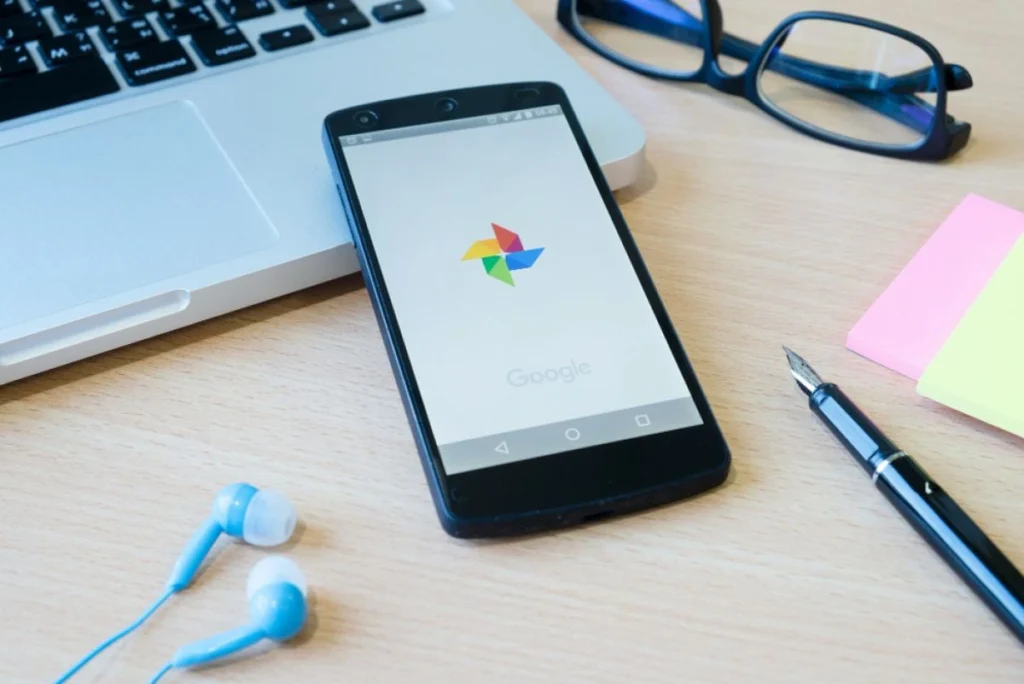
Ingin tahu cara melihat foto yang dihapus di google yang pasti-pasti saja? Wah, kamu datang di tempat yang tepat! Di artikel ini, kami akan mengulas beberapa cara untuk mengembalikan foto dari Google Photos yang nggak sengaja terhapus. Penasaran? Yuk, simak lebih lengkap ulasannya berikut.
Baca juga: 6 Cara Memasukkan Gambar di HTML, Ternyata Praktis!
Cara Melihat Foto yang Dihapus di Google Photos lewat HP Android

Nah, salah satu cara melihat foto yang dihapus di google photos bisa kamu lakukan lewat HP Android, lho. Buat kamu pemegang HP Android, langkah-langkah berikut bisa membantumu mengembalikan foto-foto yang nggak sengaja terhapus dari foldermu:
- Pertama-tama, akses aplikasi Google Photos dari perangkat HP Androidmu
- Pada bagian bawah, pilih “Galeri” atau “Library”
- Dari deretan menu yang muncul, pilih menu “Sampah” atau “Trash”
- Pilih foto-foto yang ingin kamu pulihkan
- Klik opsi “Pulihkan” atau “Restore”
- Foto-foto yang sudah kamu pilih tadi secara otomatis akan kembali ke folder galeri foto HPmu.
Cara Melihat Foto yang Dihapus di Google Photos lewat HP iPhone
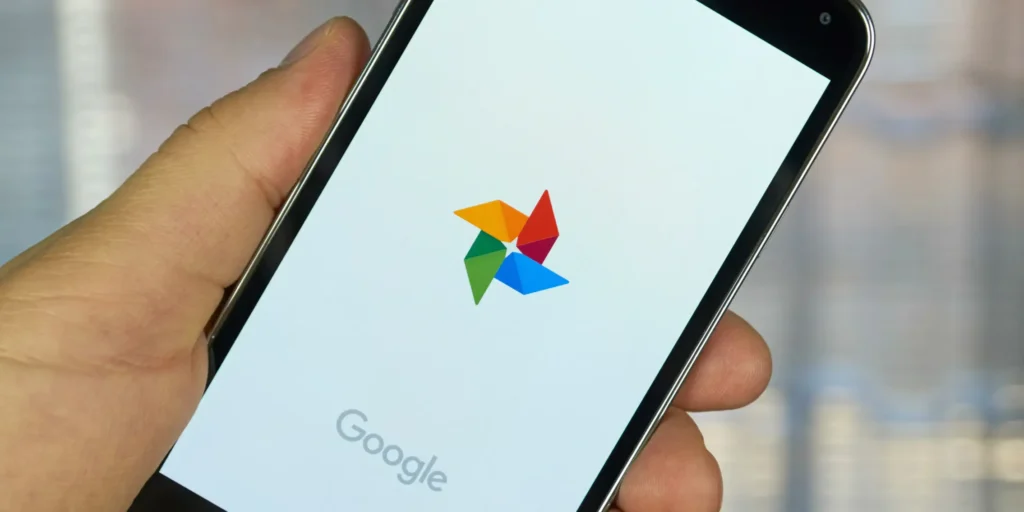
Walaupun berasal dari 2 perusahaan yang berbeda, pengguna iPhone juga bisa kok menggunakan aplikasi Google Photos untuk backup file foto di dalam HP. Kalau kamu nggak sengaja menghapus foto-foto penting tersebut, cara melihat foto yang dihapus di google berikut bisa kamu coba:
- Langkah pertama, buka aplikasi Google Photos yang terdapat di perangkat iPhone atau iPad
- Next, lihat pada bagian bawah deretan menu dari aplikasi tersebut
- Pilih “Galeri Foto” dan ketuk “Trash” atau “Sampah”
- Pilih foto-foto yang ingin kamu pulihkan. Untuk memulihkan lebih dari satu foto, kamu bisa mengetuk agak lama pada salah satu foto hingga tanda centang muncul. Baru deh kamu bisa memilih foto-foto penting mana yang ingin kamu kembalikan
- Klik “Restore” atau “Pulihkan” untuk mengembalikan foto-foto tersebut ke folder asal
- Selesai! Ingat, cara ini hanya bisa berlaku untuk foto-foto yang sudah terback up dan masih berada dalam timeframe 60 hari, ya!
Cara Melihat Foto yang Dihapus di Google Photos lewat PC / Desktop

Selain lewat gawai, kamu juga bisa mencoba cara melihat foto yang dihapus di google ini melalui perangkat laptop atau komputer desktop. Sebenarnya, caranya nggak jauh berbeda dari 2 metode sebelumnya, Untuk lebih jelasnya, simak ulasan berikut ini:
- Nyalakan laptop atau komputer PC/desktop milikmu
- Buka browser Google dan ketikkan “photos.google.com” di bagian address bar
- Setelah itu, lihat ke bagian kiri dan klik opsi “Sampah Hapus”
- Pilih foto-foto yang ingin kamu pulihkan dengan cara klik foto
- Setelah selesai, arahkan kursor ke arah kanan atas, dan pilih opsi “Pulihkan”
- Secara otomatis, foto-foto yang sudah kamu pilih tadi akan langsung dipulihkan oleh Google.
Cara Mengembalikan Foto yang Terhapus Melalui Aplikasi
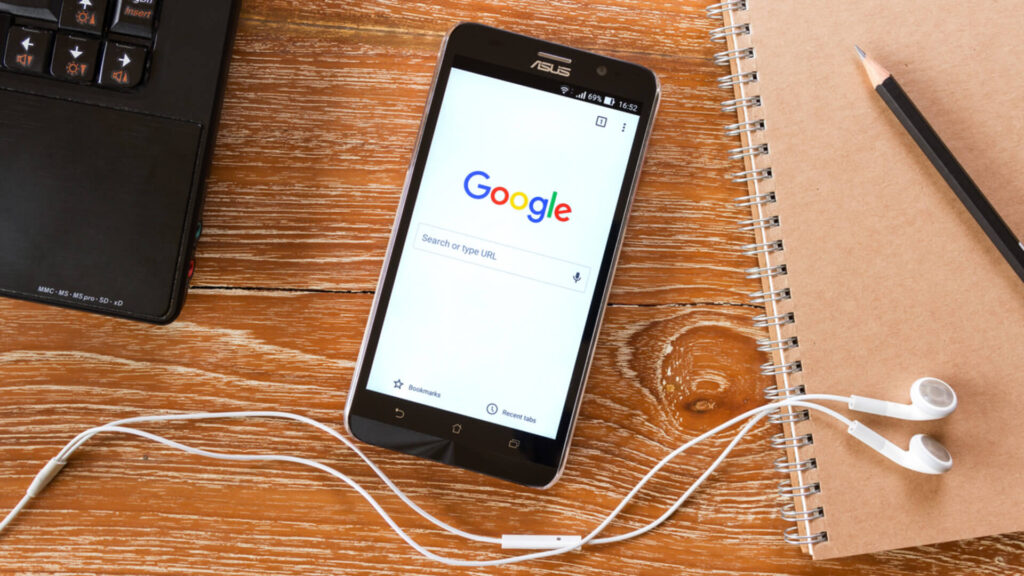
Cara melihat foto yang dihapus di google di atas gampang banget, kan? Selain cara-cara di atas, kamu juga bisa mengembalikan foto-foto yang terhapus dengan menggunakan aplikasi. Cara ini berguna banget buat kamu yang ingin mengembalikan file foto yang terhapus lebih dari 60 hari. Penasaran? Yuk, simak rekomendasi aplikasi berikut ini:
DigDeep Image Recovery
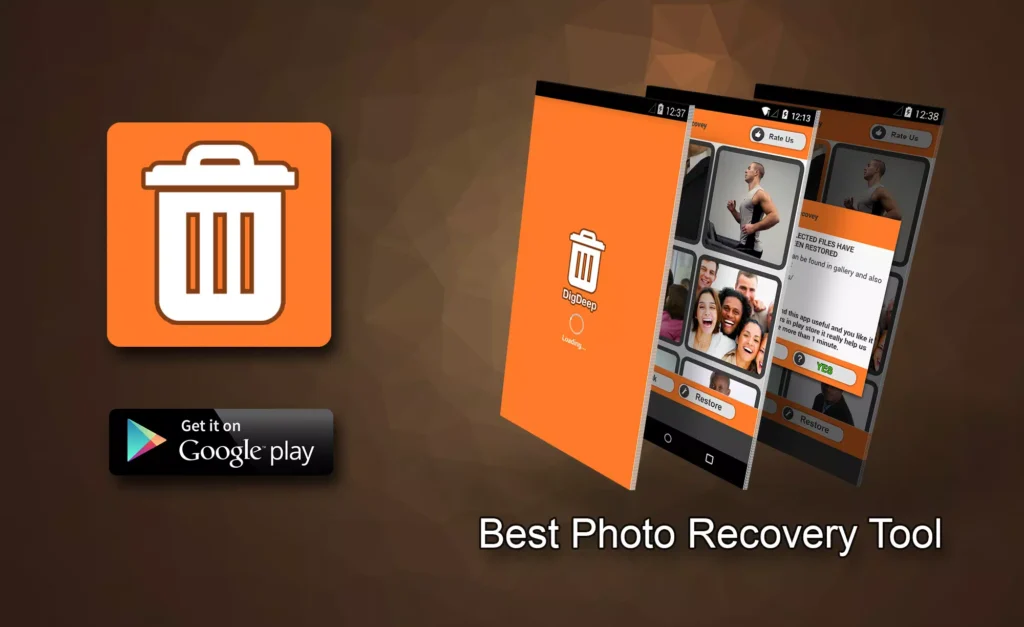
Aplikasi satu ini nggak diperuntukkan bagi kamu yang ingin tahu cara melihat foto yang dihapus di google. Melainkan, khusus buat kamu yang ingin mengembalikan foto yang terhapus dari emmori eksternal dan internal HP. Aplikasi DigDeep Image Recovery ini bisa kamu download secara gratis lewat Google Play Store. Selain itu, cara menjalankan aplikasi ini juga gampang banget berkat tampilan antarmuka yang ramah pengguna.
WhatisRemoved+
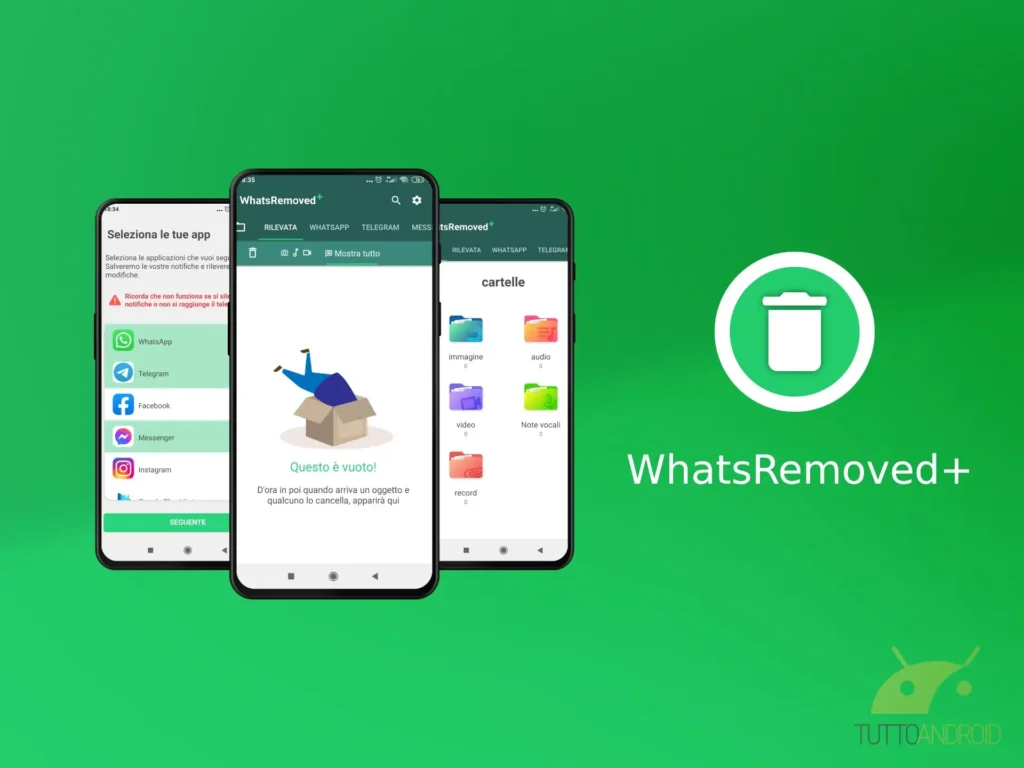
Aplikasi satu ini nggak hanya bisa kamu pakai buat mengembalikan file foto yang terhapus, lho. Kamu juga bisa melihat kembali pesan yang terhapus dari aplikasi chattingmu. Untuk mengembalikan pesan yang terhapus tersebut berlaku buat aplikasi Instagram dan Whatsapp. Tapi, aplikasi ini juga support untuk macam aplikasi lainnya, kok! Jangan kaget kalau nantinya aplikasi ini akan minta izin akses yang banyak banget. Ya, hal ini bertujuan untuk membantu memaksimalkan pencarian file gambar atau chat yang terhapus. Sayangnya, buat foto-foto atau chat yang sudah lama banget terhapus nggak bisa dikembalikan dengan menggunakan aplikasi ini.
Deleted Photo Recovery – Smin
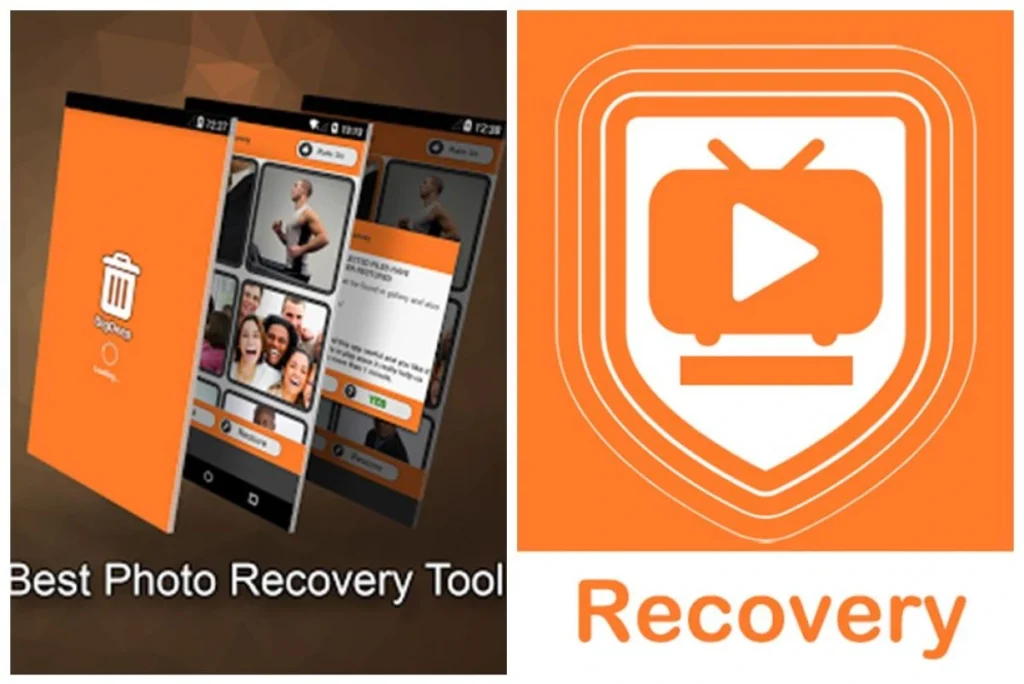
Satu lagi nih aplikasi yang bisa kamu pakai sebagai cara melihat foto yang dihapus di google. Atau lebih tepatnya, aplikasi ini bisa membantu mengembalikan foto yang terhapus dari perangkat HP Androidmu. Cara menggunakan aplikasi ini juga gampang dan sederhana banget. Sayangnya, jumlah foto yang bisa dipulihkan nggak sebanyak aplikasi lainnya.
Itulah ulasan cara melihat foto yang dihapus di google. Kamu juga bisa lho menyimpan kenangan foto-foto tersebut dengan mengunggahnya di blog milikmu. Buat kamu yang ingin membuat website tanpa perlu khawatir ribet, bisa gunakan jasa pembuatan website dari Optimaise. Keuntungan yang bisa kamu dapatkan dari jasa ini lumayan menggiurkan! Kamu akan mendapatkan website lengkap dengan domain, hosting, dan SSL gratis! Tampilan situs kreasi Optimaise juga ramah terhadap semua jenis gawai dan pastinya didukung dengan optimasi SEO yang kuat! Yuk, coba layanan ini sekarang juga!